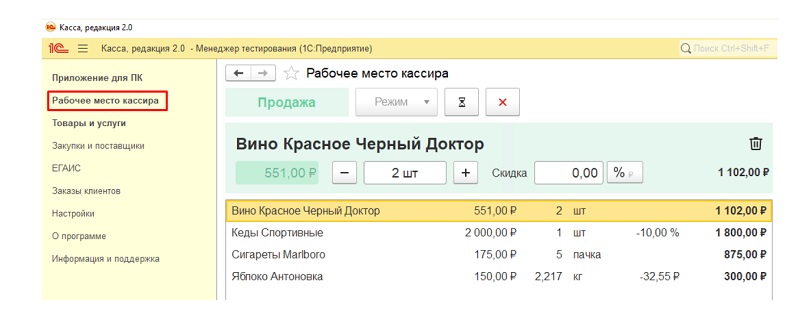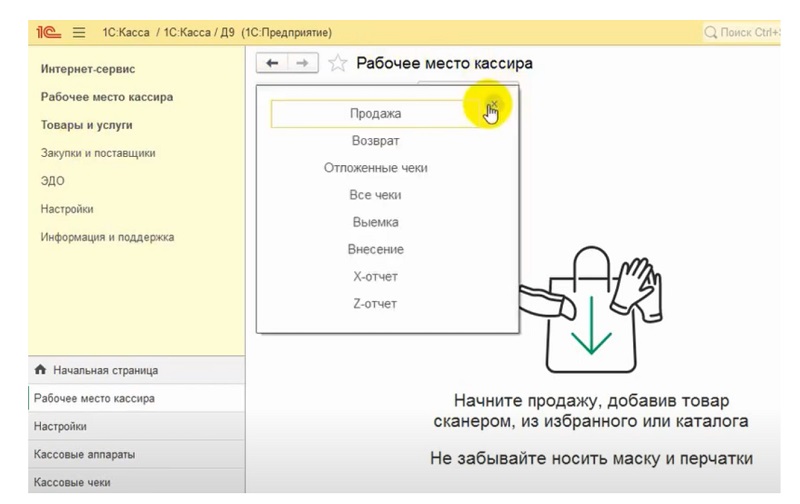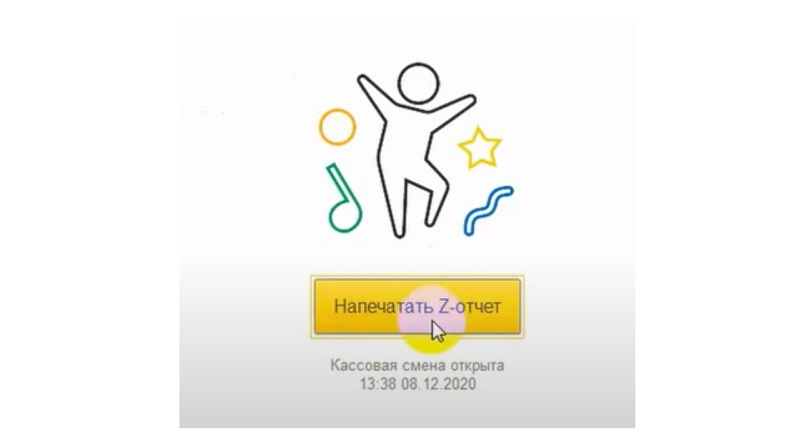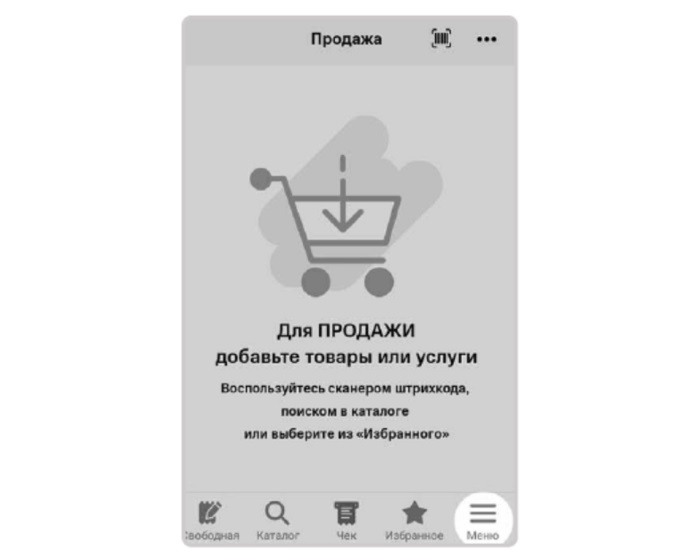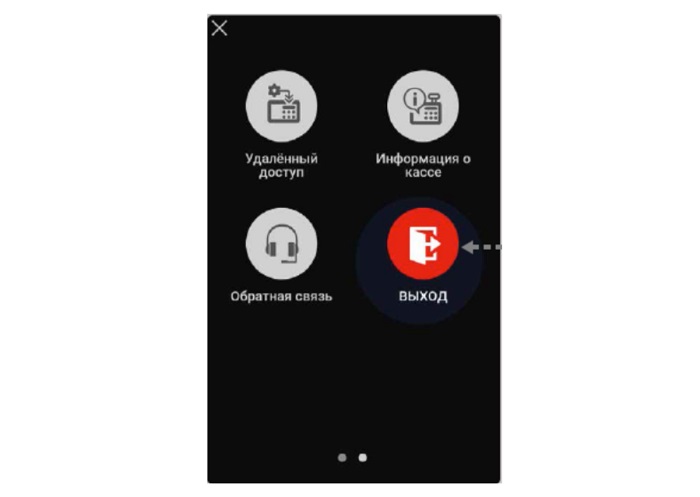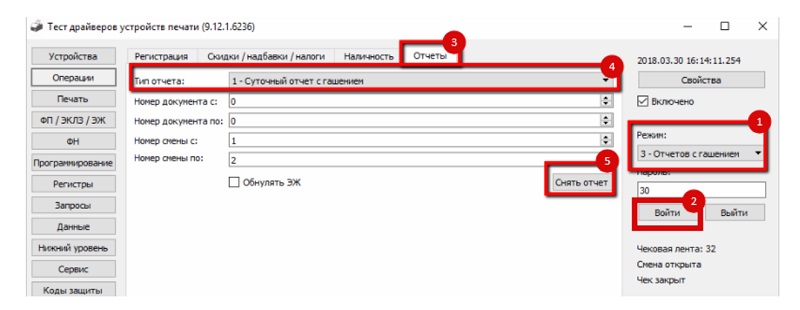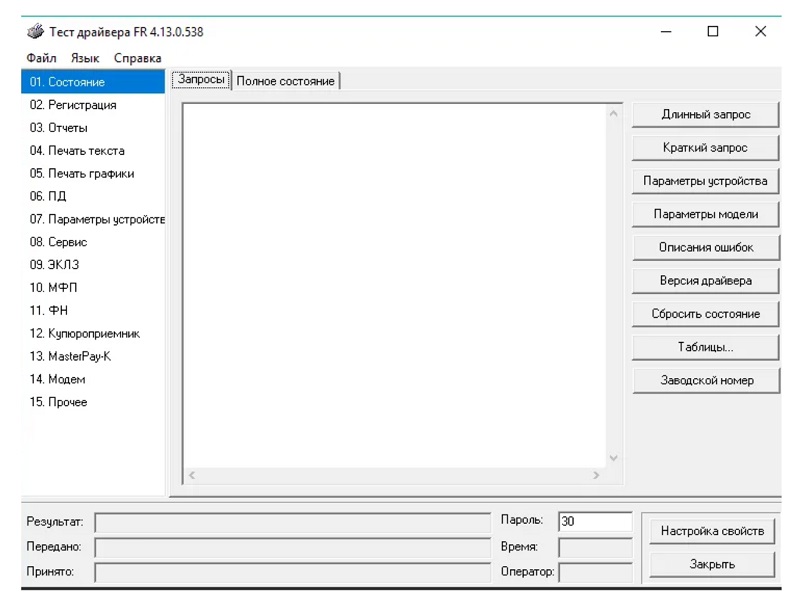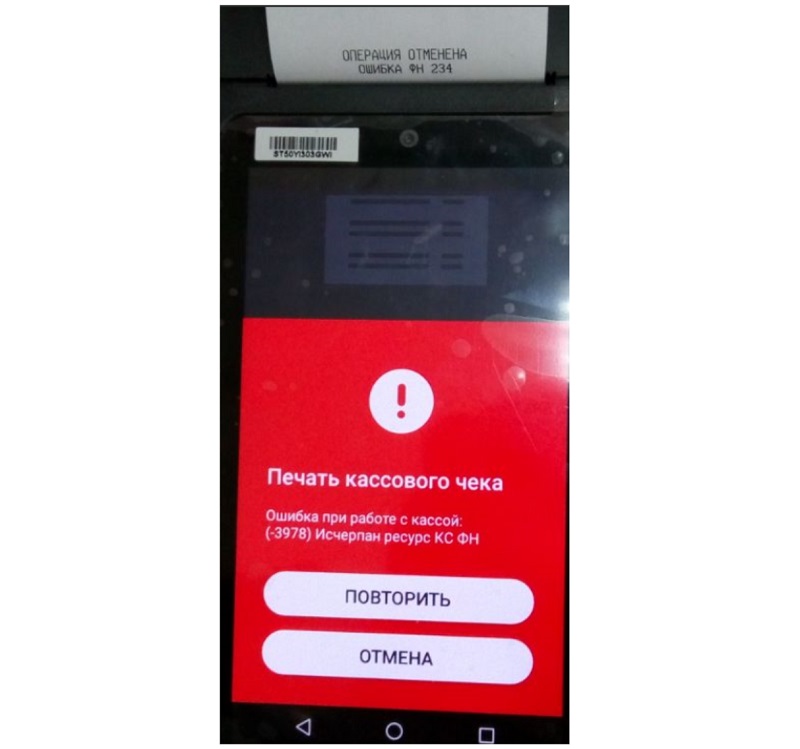Как отменить ошибочный чек на онлайн-кассе
Максим Демеш
22 мая 2023
982
В статье расскажем, как аннулировать чек на онлайн-кассе, когда это можно сделать и для чего нужно. Подробно рассмотрим основные виды ошибок, допускаемые кассирами, способы их устранения. Объясним, как избежать штрафов за неправильно пробитый чек.
Оглавление
- Что такое аннулирование чека
- Как аннулировать чек на онлайн-кассе Меркурий 185Ф
- Как аннулировать чек на кассе ШТРИХ-М
- Чек коррекции
- Чек коррекции на кассе АТОЛ
- Как аннулировать чек в программе 1С: Розница
- Как аннулировать ошибочно пробитый чек коррекции
- Как отменить лишний чек коррекции
- Распространенные ошибки
- Как избежать ошибок
- Будет ли наказание за аннулирование чека?
- Вывод
- Частые вопросы и ответы
Что такое аннулирование чека
Часто возникают ситуации, когда кассиры ошибочно проводят расчет с покупателем. В большинстве случаев ошибку можно исправить, но действовать нужно сразу, когда ее удалось обнаружить. Чем быстрее она будет устранена, тем меньше вероятности попасть на штрафные санкции.
Аннулирование чека ― это отмена кассовой операции с признаком «Приход» или «Расход». На онлайн-кассе отмену можно выполнить только тогда, когда чек еще не пробит. То есть, до момента его печати и передачи данных ОФД.
Если чек уже пробит, способ его аннулирования зависит от версии ФФД, используемой при формировании документов. Если касса поддерживает ФФД 1.05, исправить ошибку можно с помощью возврата. ФФД 1.1 и 1.2 «вынуждает» пробивать чек коррекции. Если онлайн-касса вовсе не была использована при расчете, версия формата фискальных документов не имеет значения ― только чек коррекции.
Как аннулировать чек на онлайн-кассе Меркурий 185Ф
Чтобы аннулировать чек на онлайн-кассе Меркурий 185Ф, нужно до завершения продажи отменить операцию. Например, вместо 100 рублей кассир указал 1 000 руб. Чтобы аннулировать чек, нужно нажать на кнопку «РЕЖ», затем ― «ИТ». Операция отменена. Нужно снова нажать «ИТ», чтобы приступить к новой операции.
Как аннулировать чек на кассе ШТРИХ-М
Если во время проведения кассовой операции на ККТ ШТРИХ-М обнаружена ошибка, чек можно аннулировать (если он еще не пробит). Для этого нужно выполнить команду «Отмена чека» одним из двух способов:
- через «Сервис»;
- путем нажатия кнопки «Отмена чека» на программируемой клавиатуре или сенсорном дисплее.
Подтвердить действие. Данные об операции не попадут в фискальную память.
Чек коррекции
Как отменить уже пробитый чек? В последних версиях ФФД для этих целей используется коррекционный документ.
Согласно п. 4 ст. 4.3 ФЗ-54 о применении ККТ, для исправления ошибочного расчета применяется чек коррекции. Пробить его можно после открытия смены, даже если ошибка допущена в другой день.
Чек коррекции содержит один из двух признаков расчета:
- 1 ― коррекция прихода. Формируется в том случае, если субъект хозяйствования оприходует неучтенную выручку. Например, забыли пробить чек или распечатали его, но на меньшую сумму, чем требовалось.
- 2 ― коррекция расхода. Ситуация, обратная предыдущей: неправильно сформирован чек на выдачу денег. Таким способом можно отменить чек возврата.
При формировании коррекционного фискального документа ошибочный чек автоматически аннулируется.
Есть два типа коррекции: самостоятельно (кассир самостоятельно обнаружил ошибку) или по предписанию (нарушение выявил инспектор ФНС). Обратите внимание на то, что его нужно формировать на каждый ошибочный документ. Нельзя исправить сразу несколько чеков одним.
Как выглядит чек коррекции, видно на фото (на примере документа, сформированного на онлайн-кассе Эвотор).
Если кассир обнаружил ошибку при расчетах, ему нужно сразу пробить чек коррекции. Раньше государство требовало передавать его в ФНС вместе с объяснительной запиской и актом о выявлении недостачи либо излишков денежных средств. Но с 2020 г. в этом больше нет необходимости. Достаточно представить лишь чек коррекции.
Чек коррекции на кассе АТОЛ
Перед тем как аннулировать чек на онлайн-кассе АТОЛ, нужно сформировать корректировочный документ. Общей инструкции не существует. Последовательность действий зависит от модели ККТ и особенностей управления. Оформить чек коррекции можно на самой кассе АТОЛ или через драйвер. Рассмотрим оба варианта.

Где следить за ситуацией
Главные новости — в нашем Телеграме
Подпишитесь, чтобы быть в курсе последних новостей бизнеса и изменений законодательства
Подписаться
Чтобы пробить чек коррекции через драйвер АТОЛ, нужно подключить онлайн-кассу к ПК. Установить ПО на компьютер, если это не было сделано ранее. По умолчанию он сохраняется в меню «Пуск». Далее нужно открыть «Все программы» → «АТОЛ» → «Драйвер ККТ v.10» → «Тест драйвера ККТ».
Пробиваем чек коррекции через драйвер 10.1.0 на АТОЛ:
- 1. Подключаем онлайн-кассу к компьютеру. Обратите внимание, что смена должна быть открыта. Если нет ― откройте.
- 2. Откроется окно. Ставим отметку около «Включено». Слева кликаем по кнопке «Чек».
- 3. Выставляем «Чек коррекции расхода» (или прихода, если нужно корректировать операцию по выдаче денежных средств).
- 4. Переходим в раздел «Основание коррекции». Во всплывающем окне указываем тип коррекции (по предписанию или самостоятельно), дату, описываем причину формирования коррекционного чека. Подтверждаем кнопкой «Ок».
- 5. Нажимаем «Открыть чек», вводим сумму корректировки, выбираем «Регистрация» — «Закрыть чек».
Готово, будет распечатан чек коррекции.
Еще один вариант, как аннулировать выбитый чек и сформировать корректировочный — на самой кассе АТОЛ (без использования драйвера). На примере АТОЛ 90Ф:
- 1. Нажмите 6 раз «Х».
- 2. На дисплее увидите надпись «6 — СП».
- 3. Нажмите комбинацию «ВВ» — сумма — «ВВ» — «ИТ».
Будет сформирован чек коррекции расхода. Чтобы пробить коррекционный фискальный документ с признаком расчета «Приход», на первом этапе нажмите 5 раз кнопку «Х».
Как аннулировать чек в программе 1С: Розница
Как отменить чек в программе 1С. Рассмотрим на примере конфигурации «1С: Розница».
Если покупатель отказался от покупке раньше, чем был произведен расчет, чек можно аннулировать. Для этого используется функционал программы 1С. В нижней панели рабочего места кассира есть кнопка «Аннулир. чека». Достаточно ее нажать, чтобы прекратить операцию.
Как аннулировать ошибочно пробитый чек коррекции
Иногда возникают ситуации, когда нужно аннулировать ошибочно пробитый чек коррекции. Недочет в данном случае можно исправить в 2 этапа:
- 1. Аннулировать ошибочный чек коррекции путем формирования нового коррекционного документа, который отображает обратную операцию. То есть, содержит противоположный признак расчета и те же ошибочные данные, допущенные в первоначальном чеке коррекции.
- 2. Пробить чек коррекции повторно, но уже с правильными данными.
Суть заключается в том, чтобы отменить неправильный чек коррекции и пробить новый фискальный документ, но уже с верными данными.
Как отменить лишний чек коррекции
Пример. Кассир пробивает чек, и в этот момент касса отключается или ломается. Решив, что чек сформирован не был, после включения кассы пробили чек коррекции на эту сумму. Однако позже выясснилось, что оба чека успешно прошли. Теперь нужно отменить лишний чек коррекии.
Для омтены лишнего чека коррекции сформируйте чек коррекции на «Возврат прихода», и в поле «Дополнительный реквизит» укажите фискальный признак (ФП) лишнего чека. В этом случае выручка кассы будет уменьшена, и ошибочный чек свяжется с чеком, который его отменил.
Если вы работаете с форматом фискальных данных ФФД 1.05, то вместо признака расчета «Возврат прихода» сформируйте чек с признаком «Расход».
Распространенные ошибки
Главная причина ошибок, допущенных кассирами, — невнимательность. Играет роль человеческий фактор. Распространенные ошибки при расчетах с покупателями:
- Пробита большая сумма, чем требуется. Такие ошибки часто происходят при внесении в документ большого перечня товарных позиций. Например, если покупатель неплохо закупился в магазине. Кассир может ошибиться и дважды пробить товар. Возможно, этот недочет останется без внимания. Но нередко покупатель начинает подозревать, что его обманули, и приходит с жалобой в магазин. Если претензий не поступило, можно сформировать чек с признаком «Возврат прихода», оставив деньги в кассе. Если покупатель вернулся, придется делать чек коррекции. В любом случае, при очередной инвентаризации будет выявлен излишек в товаре.
- Пробитая сумма меньше, чем нужно. В данном случае гораздо меньше вероятности, что покупатель обнаружит ошибку и вернется, чтобы отдать деньги. Как правило, расхождения выявляет сам кассир и пробивает чек коррекции.
- Неправильная форма расчета (выполнена операция наличными, когда нужно было провести безналичный расчет). Виновником может оказаться, как кассир, так и покупатель, который заранее не уведомил о предпочтительном способе оплаты. Если операция проведена в форме наличного расчета, а клиент предъявил банковскую карту, решить проблему можно путем возврата прихода. После этого нужно повторно выполнить операцию.
- Ошибка при выдаче денежных средств. Чаще всего проблема возникает при осуществлении деятельности, связанной с оказанием услуг. Как пример, можем привести приемку металлолома или вторичного сырья. Не исключены случаи ошибок в розничных торговых точках, где кроме торговли, действует дополнительный сервис (например, магазины бытовой техники). В таких случаях можно аннулировать ошибочно пробитый чек, сделав возврат расхода, а после распечатать правильный.
Нередко ошибки при расчетах не зависят от продавца и покупателя, а причиной выступает технический сбой. Например, во время проведения операции отключили свет или возникли нарушения в работе программного обеспечения.
Как избежать ошибок
Первое правило, которое поможет избежать ошибок при расчетах с покупателями, ― грамотное обучение и своевременная аттестация персонала. Кассир должен знать свою работу и понимать, какую ответственность несет за нарушения. Сотрудники должны уметь правильно пробивать чеки, понимать, когда их можно аннулировать, а когда нужно формировать коррекцию.
Автоматизация предприятия снижает вероятность ошибок, возникающих из-за человеческого фактора. Внедрение программно-аппаратного комплекса облегчает выполнение рутинных операций, сокращает временные затраты.
Будет ли наказание за аннулирование чека?
Как правило, если ошибку обнаружил кассир раньше, чем об этом узнали проверяющие органы, наказание не последует. Если чек коррекции сформирован по предписанию, вынесенному сотрудниками ФНС, кассир несет ответственность.
В зависимости от степени нарушения, инспектор может наложить административный штраф или обойтись предупреждением. Главное, чтобы ошибки не возникали систематически, иначе административная ответственность будет неминуема.
Вывод
Если допущена ошибка в расчетах, есть несколько вариантов ее исправления, что зависит от ситуации. Когда операция не завершена, и чек не распечатан, ее можно просто отменить.
Если расчет произведен, но обнаружена ошибка, достаточно сделать возврат (ФФД 1.05) и повторно провести расчет или пробить чек коррекции (ФФД 1.1 и ФФД 1.2).
Как отменить чек на онлайн-кассе или сформировать коррекционный фискальный документ, подробно изложено в руководстве пользователя, разработанном к конкретной модели ККТ.
Частые вопросы и ответы
Если ошибка обнаружена после закрытия смены, исправить ее можно с помощью печати чека коррекции. Он формируется после открытия следующей смены и аннулирует ранее созданный документ.
В приложении «Мой налог», которое используют самозанятые для фиксирования доходов, предусмотрена функция аннулирования чека. Она используется в двух случаях: при возврате денег покупателю (фискальный документ удаляется полностью, нужно указать причину) и при некорректно введенных данных (программа формирует новый чек с прежней датой).
Пробивать чек на следующий день после поступления средств на расчетный счет или получения наличных нельзя, это будет нарушением. Он формируется сразу после расчета с покупателем. Подтверждением оплаты является бумажный, а по желанию клиента и электронный чек, выданный ему на руки.
|
|
Эксперт Директор по развитию компании «Мультикас». Более 7 лет опыта в области внедрения онлайн-касс, учетных систем ЕГАИС и Маркировки товаров для розничных организаций и заведений питания. Максим Демеш md@kassaofd.ru |
Нужна поддержка в работе онлайн-кассы?
Не теряйте время, мы окажем бесплатную консультацию и поставим вашу кассу на обслуживание.
Ознакомьтесь с нашим каталогом продукции
В нашем интернет-магазине и офисах продаж можно найти широкий ассортимент кассового и торгового оборудования
Понравилась статья? Поделись ею в соцсетях.
Также читают:
Как исправить ошибку в кассовом чеке
Ошибка кассового чека исправляется коррекцией или возвратом. Например, кассир может пробить больше или меньше требуемой суммы либо вообще забыть провести операцию по кассе. Иногда ошибка возникает не по вине сотрудника…
974
Узнать больше
Номенклатура в чеке — как указывать обязательную номенклатуру с 2021
С 1.02.2021 номенклатура в чеке указывается всеми ИП и организациями. Требования вступили в силу на основе приказа ФНС № ЕД-7-20/662 от 14.09.2020. Для индивидуальных предпринимателей на спецрежимах ― это новшество….
368
Узнать больше
Электронный кассовый чек — как сформировать и отправить
Электронные чеки появились вместе с переходом на онлайн-кассы. Применение чеков в электронной форме, как и бумажных регламентирует 54 Федеральный закон о ККТ. Когда и кто должен использовать чеки в электронной…
830
Узнать больше
Чек коррекции на онлайн-кассе
Чек коррекции на онлайн-кассе нужен при внесении изменений в ранее произведенные расчеты. Такой документ применяется для коррекции ошибок, нарушений и его правомерность установлена 54 Федеральным законом от 2003 г. (пункт…
433
Узнать больше
Подпишитесь на рассылку
Законодательство часто меняется, появляется новое оборудование, мы готовим для Вас интересные акции и предложения. Подпишитесь, чтобы быть в курсе последних событий.
Остались вопросы?
Мы поможем разобраться! Меня зовут Антон, задайте свой вопрос и мы ответим на него в кратчайшие сроки!

Товар добавлен в корзину
Сумма
27 Хабаровский край
Дата публикации: 24.08.2018
Издание: Информационный ежемесячник «Верное решение» №8 август 2018
Тема: Применение контрольно-кассовой техники
Источник:
http://consultantkhv.ru/newspaper/ispravlenie-oshibok-dopushhennyx-pri-formirovanii-kassovyx-chekov/
Какие ошибки исправляют с помощью возвратных чеков
Помимо случаев выплаты покупателю денег за возвращенный товар, пробивайте возвратный чек в следующих случаях:
- вы самостоятельно обнаружили ошибку в чеке в присутствии покупателя (клиента);
- покупатель (клиент) обнаружил в чеке ошибку и обратился к вам для ее устранения. Например, в чеке завышена стоимость товара, и покупатель требует вернуть ему излишне уплаченную за товар сумму;
- чек пробит случайно. Например, по одной и той же операции чек пробит дважды.
Возвратный чек может иметь один из двух признаков расчета (п. 1 ст. 4.7 Федерального закона от 22.05.2003 № 54-ФЗ (ред. от 03.07.2018) «О применении контрольно-кассовой техники при осуществлении расчетов в Российской Федерации» (далее – Федеральный закон № 54-ФЗ)):
- «Возврат прихода» — оформляют, если ошибочный чек имеет признак расчета «Приход»;
- «Возврат расхода» — оформляют, если ошибочный чек имеет признак расчета «Расход».
В возвратном чеке необходимо повторить ошибочную информацию из первоначального чека, а затем, при необходимости, сформировать чек с верной информацией. Например:
- если в чеке с признаком расчета «Приход» неверно указана стоимость проданного товара, то пробейте два чека. В чеке с признаком «Возврат прихода» укажите информацию о товаре из ошибочного чека. После этого пробейте чек с признаком расчета «Приход» с указанием верной стоимости товара;
- если в чеке с признаком расчета «Приход» указан лишний товар, то сформируйте только один чек — с признаком расчета «Возврат прихода». В чеке укажите информацию только о лишнем товаре;
- если в чеке с признаком расчета «Приход» неверно указана форма расчета (например, вместо «Электронными» указали «Наличными»), то сначала оформите чек с признаком расчета «Возврат прихода». В нем полностью повторите информацию из ошибочного чека. После этого пробейте аналогичный чек с признаком расчета «Приход», в котором укажите верную форму расчета;
- если в чеке с признаком расчета «Расход» неверно указана сумма, причитающаяся физическому лицу (например, за сданное утильсырье), то пробейте два чека: с признаками расчета «Возврат расхода» и «Расход». В возвратном чеке повторите информацию из первоначального чека. В чеке с признаком расчета «Расход» укажите верную сумму.
Рекомендуем в исправительных чеках с признаками «Возврат прихода» или «Возврат расхода», а также в пробиваемых верных чеках указать дополнительный реквизит (тег 1192) — фискальный признак (ФПД) ошибочного (первоначального) чека ( в соответствии с приказом ФНС России от 21.03.2017 № ММВ-7-20/229@ «Об утверждении дополнительных реквизитов фискальных документов и форматов фискальных документов, обязательных к использованию» (далее – Приказ ФНС России № ММВ-7-20/229@)). Это поможет избежать:
- претензий налоговых органов, связанных с умышленным неоприходованием выручки в полной сумме;
- требований налоговых органов предъявить заявление покупателя о возврате денег.
В тех случаях, когда формирование исправительных и верных чеков не сопровождается фактической передачей денег, заполните еще один реквизит – «Сумма по чеку (БСО) встречным предоставлением» (тег 1217 в соответствии с Приказом ФНС России № ММВ-7-20/229@.)
Примеры ситуаций, в которых следует формировать чек с признаком «Возврат прихода»
- Стоимость оказанных услуг составляет 1 300 рублей. Кассир-операционист ошибочно пробил чек на сумму 1 600 рублей. Заказчик уплатил данную сумму, но, получив чек, обнаружил ошибку. В этом случае нужно сформировать чек с признаком расчета «Возврат прихода» на сумму 1 600 руб., вернуть клиенту 300 руб. и сформировать новый чек с признаком расчета «Приход» на сумму 1 300 рублей.
- Покупатель оплатил товар стоимостью 500 рублей. В кассовом чеке, выданном ему кассиром-операционистом, кроме этого товара, был указан товар стоимостью 200 рублей. В таком случае кассиру нужно вернуть покупателю 200 руб. и сформировать на эту сумму чек с признаком расчета «Возврат прихода».
Пример ситуации, в которой следует формировать чек с признаком
«Возврат расхода»
Организация должна выплатить физическому лицу за сданную макулатуру 500 рублей. Но кассир-операционист ошибочно указал в чеке с признаком «Расход» сумму 600 руб. и выдал ее из контрольно-кассовой техники (далее – ККТ). Ошибка обнаружилась до ухода сдатчика. В этом случае нужно сформировать чек с признаком расчета «Возврат расхода» на сумму 600 руб., получить у сдатчика 100 руб., а затем выдать новый чек с признаком расчета «Расход» на сумму 500 рублей.
Когда нужно использовать чеки коррекции
Чеки коррекции формируют для корректировки расчетов, которые были произведены без применения ККТ либо в случае применения ККТ с нарушением требований законодательства о применении ККТ (п. 4 ст. 4.3 Федерального Закона № 54-ФЗ).
При этом чеки коррекции не применяют для исправления ошибочных чеков.
Используйте чеки коррекции в следующих ситуациях:
- вы ошибочно не применили ККТ и не выдали чек покупателю, в результате в ящике ККТ образовалась неучтенная выручка. Если вы выявили и исправили ошибку самостоятельно, рекомендуем в течение трех рабочих дней со дня формирования чека коррекции заявить в налоговый орган о данном факте, чтобы избежать административной ответственности. Если налоговый орган уже выявил нарушение в ходе автоматизированной проверки, то есть возможность для снижения суммы штрафа;
- вы не применяли ККТ вследствие ее поломки, массового технического сбоя, отключения электричества и т.п. причин;
- вы выдавали чеки покупателям (клиентам), но фискальные данные не передали оператору фискальных данных (далее –ОФД). Например, не было интернет-соединения, и его не удалось восстановить в течение 30 дней (если интернет-связь появится до истечения 30 дней, то накопленные на фискальном накопителе данные будут автоматически переданы оператору (п. 4 ст. 4.1, п. 1 ст. 4 Федерального закона № 54-ФЗ)).
Как оформить чек коррекции
Чек коррекции можно оформить в любой день. Например, если неприменение ККТ выявлено самостоятельно в течение смены, то чек коррекции пробейте до формирования отчета о закрытии смены. Если излишек денег обнаружен после формирования отчета о закрытии смены, то чек коррекции можете пробить в другой день после формирования отчета об открытии смены. Такой вывод следует из п. 4 ст. 4.3 Федерального закона № 54-ФЗ.
Оформляйте чек коррекции отдельно по каждой операции, совершенной без применения ККТ либо данные о которой не были переданы ОФД (Письмо ФНС России от 07.12.2017 № ЕД-4-20/24899). Сделать один чек коррекции на общую сумму непроведенных операций разрешено только в случае массового технического сбоя в работе ККТ (Письмо ФНС России от 20.12.2017 № ЕД-4-20/25867).
При формировании чека коррекции обратите внимание на следующие реквизиты:
- признак расчета (тег 1054). Можно указать одно из двух значений (п. 30, примечание 1 к таблице 30 Приложения № 2 к Приказу ФНС России от № ММВ-7-20/229@):
— «1» — приход, если нужно скорректировать приходные операции (например, если выявлена покупка, по которой не был выдан чек);
— «3» — расход, если нужно скорректировать расходные операции;
- тип коррекции (тег 1173). Может принимать значения (примечание 3 к таблице 30 Приложения 2 к Приказу ФНС России № ММВ-7-20/229@):
— «0» — самостоятельная операция, если чек коррекции формируете по собственной инициативе;
— «1» — операция по предписанию, если чек коррекции пробиваете по инициативе налогового органа, обнаружившего нарушение;
- основание для коррекции (тег 1174). Этот реквизит включает в себя три других реквизита (таблица 31 Приложения 2 к Приказу ФНС России № ММВ-7-20/229@). Заполняйте их следующим образом:
— в реквизите «описание коррекции» (тег 1177) укажите причину коррекции и наименование документа, на основании которого производите коррекцию (объяснительная, служебная записка, акт, предписание налогового органа или др.);
— в реквизитах «дата документа основания для коррекции» (тег 1178) и «номер документа основания для коррекции» (тег 1179) укажите дату и номер документа, на основании которого формируете чек коррекции.
Как поступить, если в онлайн-кассе излишек (фактическая сумма наличных превышает итоговые суммы расчетов из отчета о закрытии смены)
В этом случае оприходуйте по ПКО в кассу организации фактически имеющуюся сумму на основании отчета о закрытии смены и оправдательного документа с указанием причин возникновения излишка. Таким документом может быть объяснительная, служебная записка или акт. У документа должны быть дата и номер.
Открыв следующую смену, пробейте чек коррекции на сумму выявленного излишка. В нем укажите следующее:
- признак расчета (тег 1054): «1» — приход;
- тип коррекции (тег 1173): «0» — самостоятельная операция;
- основание для коррекции (тег 1174):
— в реквизите «описание коррекции» (тег 1177) — причину коррекции и документ-основание для коррекции, например: «Не сформирован и не выдан чек, Объяснительная записка кассира-операциониста Золотовой А.В.»;
— в реквизите «дата документа основания для коррекции» (тег 1178) — дату документа, указанного в реквизите «описание коррекции (тег 1177)», например: «05.04.2018»;
— в реквизите «номер документа основания для коррекции» (тег 1179) — номер документа, указанного в реквизите «описание коррекции (тег 1177)», например: «1».
По итогам смены, в течение которой пробит чек коррекции, оприходуйте в кассу по ПКО фактически имеющуюся в ящике ККТ сумму наличных (без учета счетчиков итогов смены по операциям по чекам коррекции (тег 1133)).
Кроме того сообщаем, что на официальном сайте ФНС России forum.nalog.ru размещены Методические рекомендации по формированию кассовых чеков в соответствии с Приказом от 21.03.2017 ММВ-7-20/229@. В данных методических рекомендациях подробно расписаны примеры и реквизиты кассового чека, в том числе стандартный случай, продажа подарочного сертификата и оплата подарочным сертификатом, продажа товара в рассрочку, продажа товара с использованием кредитных средств, замена товара на другой товар вследствие обнаружения недостатков, чек коррекции и др.
Обращаем внимание, что в случае возникновения вопросов по порядку регистрации, применения ККТ нового образца налогоплательщики могут обратиться в любой налоговый орган.
Во всех территориальных налоговых органах Хабаровского края организованы «открытые классы», в рамках которых освещаются вопросы регистрации контрольно-кассовой техники в личном кабинете, преимущества применения контрольно-кассовой техники нового поколения, существующие цены на контрольно-кассовую технику и фискальные накопители, обсуждаются проблемы, с которыми сталкиваются пользователи.
Также на сайте www.nalog.ru Хабаровского края размещен список ответственных лиц с указанием контактных телефонов для связи.
Получить более подробную информацию можно на сайте ФНС России в разделе «Новый порядок применения контрольно-кассовой техники».
Как исправить ошибку в чеке ККТ
Исправить ошибки, допущенные кассиром при пробитии чека, можно не только до того, как чек был распечатан, но и в любой момент уже после пробития чека. Исправить еще не пробитый чек легко — его нужно просто аннулировать и сформировать новый, уже без ошибок.
В случае, когда ошибка была замечена уже после выдачи чека клиенту, исправить ее будет уже сложнее. Для этого нужно формировать чек коррекции или возврата — выбор зависит от формата фискальных данных, с которым работает ККТ.
Читайте нашу статью — Как правильно пробить чек на онлайн-кассе.
Аннулирование чека
Ошибки пробития чека на кассе случаются и это не повод паниковать. Налоговая не наказывает за них, если быстро ее обнаружить и действовать правильно. В случаях, когда ошибка замечена еще до пробития чека, его необходимо аннулировать.
Аннулирование чека — это отмена кассовой операции до того, когда чек был закрыт и напечатан. Аннулирование может быть из-за ошибки кассира или при отказе покупателя от товара во время проведения расчета.
Исправление ошибки в чеке, который уже напечатан, недопустимо. Для отмены неправильного чека нужно будет сформировать чек коррекции или чек возврата.
Какие ошибки встречаются чаще всего:
- ошибка в наименовании товара;
- ошибка в сумме кассового чека;
- ошибка в способе расчета (наличный или безналичный);
- из-за технического сбоя чек не дошел до ФНС;
- несовпадение даты формирования чека и даты поступления денег продавцу.
Избежать штрафа можно в том случае, если:
- самостоятельно исправить ошибку до того, как ее заметили налоговые органы;
- после исправления добровольно предоставить в ФНС сведения о причинах возникновения ошибки и документы.
Перед тем, как исправлять ошибку, необходимо выяснить, с каким форматом фискальных данных работает онлайн-касса. В ФФД 1.05, чтобы исправить ошибочный чек, необходимо сформировать чек возврата, а в ФФД 1.1 и 1.2 для исправления чека нужно использовать чек коррекции. Если был произведен расчет без пробития чека на кассе, то ФФД не имеет значения, и в обоих случаях формируется чек коррекции.
Узнать, по какому формату фискальных данных касса формирует документы, можно следующими способами:
- сформировать отчет об открытии смены (в отчете может быть сразу указан ФФД или только цифровое обозначение. Так, если в поле ФФД ККТ указана цифра 2, то ФФД 1.05, если цифра 3 — ФФД 1.1, цифра 4 — формат 1.2);
- зайти в личный кабинет ОФД и перейти на вкладку со списком касс.
Какой чек формировать при обнаружении ошибки в пробитом онлайн-чеке
Формировать чек коррекции или возврата нужно как только ошибка обнаружена и не важно, сколько дней прошло с момента ее возникновения. Рассмотрим алгоритм исправления ошибки для разных версий ФФД
Формирование чека возврата для ФФД 1.05
Исправление ошибки в чеке для ФФД 1.05 производится путем формирования чека возврата. Формат 1.05 задуман как переходный, поэтому в нем не все функции более поздних версий. Одна из особенностей — сокращенный формат чека коррекции. Чек коррекции в ФФД 1.05 содержит не все обязательные реквизиты, в нем нет предмета расчета и признака расчета (возврат прихода или расхода), поэтому он не может быть использован для исправлении ошибки.
Чтобы исправить ошибку, необходимо сформировать чек возврата, а затем пробить корректный чек. Если в расчетах не была использована касса, то в любом случае формируется чек коррекции.

Алгоритм действий для исправления ошибки:
1. Формирование чека возврата для отмены ошибочной операции.
Особенности:
- в графе Признак расчета необходимо указать, для какой операции формируется чек. Если отменяется чек прихода, необходимо указать “Возврат прихода”, а для отмены чека расхода в признак расчета указывается “Возврат расхода”.
- если деньги клиенту не возвращались, в способе оплаты необходимо указать “встречное представление”, если возвращались — указывается форма расчета (наличная или безналичная).
2. Внести в чек возврата фискальный признак (ФПД или ФП) ошибочного чека. ФНС рекомендует указывать эти данные в дополнительном реквизите чека возврата (тег 1192).
3. Перенос остальных реквизитов из ошибочного чека. Переносить нужно даже ошибочные данные, так как на этом этапе происходит только отмена ошибочного чека, а не его исправление.
4. Формирование нового чека уже без ошибок.
Особенности:
- новый чек и ошибочный должны содержать одинаковые реквизиты;
- допущенная ошибка должна быть исправлена;
- в дополнительном реквизите чека (тег 1192) необходимо указать ФПД ошибочного чека. Это нужно, чтобы связать между собой 2 чека и понимать, какой чек исправляется, а какой — замена ошибочному.
5. Отправка в ФНС заявления о том, что произошла корректировка чека с ошибкой. В заявлении указываются причины возникновения ошибки и как именно она была исправлена. Также в заявлении указываются ФПД обоих чеков. На подачу заявления дается 3 дня с формирования корректного чека. Подать заявление можно через личный кабинет на сайте ФНС.
Формирование чека коррекции для ФФД 1.1 и 1.2
Если кассовый аппарат работает с ФФД 1.1 или ФФД 1.2, для исправления ошибки необходимо сформировать чек коррекции.

Алгоритм исправления ошибки в чеке на кассе:
1. Формирование чека коррекции для ошибочного чека. В признаке расчета необходимо указать тип операции (Возврат прихода или возврат расхода).
2. Перенос всех данных из ошибочного чека в чек коррекции (ошибочные данные переносятся без исправлений, в точности как они указаны в ошибочном чеке).
3. Указание фискального признака (ФПД) в дополнительном реквизите чека, чтобы ФНС смогла его идентифицировать.
4. Прописывание тегов — отличие от чека возврата для ФФД 1.05.
Указываются следующие реквизиты:
- тип коррекции (1173): самостоятельная операция (0) — самостоятельно заметили и исправили ошибку, по предписанию (1) — когда ошибка исправляется после предприсания ФНС.
- основание для коррекции (1174): дата совершения ошибочного расчета (1178) и номер предписания ФНС (1179), если исправление происходит после указания на ошибку от ФНС.
5. Формирование нового корректного чека. В признаке расчета указывается такой же признак, какой был в ошибочном чеке. Из ошибочного чека переносятся все данные, кроме самой ошибки — ее необходимо исправить и указать верные данные. В дополнительном реквизите указывается ФПД ошибочного чека. Тип коррекции, основание и дата переносятся из чека коррекции.
В случае формирования чека коррекции заявление в налоговую писать не нужно. Но лучше перестраховаться и все же предоставить налоговым органам акт и заявление. В акте необходимо указать все исправленные чеки.
Если при формировании чека коррекции была допущена ошибка, ее можно исправить. Как это сделать, описали в нашем блоге в статье — Как исправить ошибку в сформированном чеке коррекции.
|
Если остались вопросы, связанные с работой онлайн-касс или вы хотите приобрести кассовый терминал, оставляйте заявку. Наши менеджеры свяжутся с вами для более подробной консультации. |
Оставить заявку |
Если не провели расчет по кассе, какой чек формировать
Иногда случаются ситуации, когда расчет по кассе провести невозможно — нет электричества или касса сломалась. Если расчет по кассе не проводился, для любого формата фискальных данных необходимо формировать чек коррекции. Рассмотрим подробно алгоритм для разных ФФД.
ФФД 1.05
Для начала необходимо сформировать акт, в котором перечисляются данные обо всех расчетов без использования ККТ.
Что должно быть в акте:
- дата проведения расчета;
- наименование товара;
- цена и количество товара;
- причина, по которой не применялась ККТ.
Акту присваивается номер и дата.
После составления акта необходимо сформировать чек коррекции. В нем указывается признак расчета (приход или расход), основание для коррекции (самостоятельная коррекция или по предписанию ФНС.
Заполняется также графа “Документ для основания коррекции”. В нее вносится номер предписания ФНС или номер акта, если производится самостоятельная коррекция.
Так как в чеке коррекции нет информации о проданном товаре, допустимо сформировать один чек коррекции с указанием общей суммы расчетов без применения ККТ. Но для сопоставления суммы вместе с чеком коррекции в налоговые органы необходимо предоставить акт с перечислением всех расчетов без касс. Если его не предоставить, избежать штрафа не получится.
ФФД 1.1 и ФФД 1.2
При работе с ФФД 1.1 и 1.2 можно сразу приступать к формированию чека коррекции. Если касса не применялась при приеме денег, в признак расчета указывается “Приход”, если произошла выплата денег — Расход.
При обнаружении и исправлении ошибки самостоятельно в графе Основание для коррекции указывается “самостоятельная коррекция”, если ошибка обнаружена ФНС — “по предписанию”.
Номер предписания налогового органа указывается, только если получено соответствующее предписание об ошибке от ФНС. Если ошибка замечена самостоятельно, указывается только дата ее совершения. В чеке коррекции необходимо также перечислить наименование товаров или услуг, адрес расчета и другие обязательные реквизиты чека коррекции.
Каждая корректируемая сумма должна отражаться в чеке отдельной строкой. Если чек коррекции формируется для маркированного товара, необходимо указать всю информацию о товаре, которую вы знаете, в том числе код маркировки, и все обязательные реквизиты чека коррекции. Это нужно для вывода кода маркировки из оборота. Если не указать эту информацию, можно получить новый штраф за не передачу сведений о маркированном товаре.
Штрафы за ошибки в чеке при использовании ККМ
Если допустить ошибки при оформлении чеков и вовремя их не исправить, можно нарваться на получение штрафа. Если сразу уведомить налоговую о возникновении ошибки, можно получить лишь предупреждение, но когда ошибку выявили не вы, а проверка — ждите штраф.
При выявлении налоговой ошибок в формировании чеков штрафы могут достигать:
- от 1500 до 3000 рублей — ИП или руководителю организации;
- от 2500 до 5000 рублей могут оштрафовать малое предприятие;
- от 5000 до 10 000 рублей могут получить средние и крупные предприятия.
Не стоит бояться допустить ошибки при формировании чека, ведь их можно исправить и избежать наказания от проверяющих органов. Но в любом случае лучше внимательно следить за вводимой информацией при проведении расчетов, чтобы избежать лишних действий.
Компания ДЕНВИК занимается продажей, регистрацией и обслуживанием ККТ. Оставляйте заявку на консультацию, если не можете самостоятельно подобрать оборудование или хотите заключить договор обслуживания. С вами свяжутся наши менеджеры и помогут.
Получить консультацию
Чек коррекции формируется для корректировки расчетов, произведенных ранее. Открыв смену, пользователь ККТ может пробить чек коррекции за любое время, указав дату (например, смена открыта 18 августа, а чек коррекции пробивается за 1 августа).
Чек коррекции пробивается, например, тогда, когда кассовый чек был пробит с ошибочной суммой или не был пробит вовсе.
Если по чеку пробита лишняя сумма, заметив ошибку, можно пробить чек с признаком расчета «возврат прихода» и пробить покупку заново.
Бывают случаи, когда пользователь ККТ в конце дня при закрытии смены обнаруживает неучтенную выручку. Ответственности за неприменение ККТ можно избежать, если исправить ошибку и пробить чек коррекции (с признаком расчета «приход») на сумму неучтенной выручки до того, как нарушение обнаружит налоговый орган.
И вам нужно пробить именно чек коррекции.
Когда рабочий день магазина заканчивается, продавец должен закрыть смену на онлайн-кассе и напечатать соответствующий отчет. Игнорирование этого требования может привести к неприятным последствиям, вплоть до штрафных санкций.
Рассказываем, как правильно закрыть смену на кассе на примерах самых популярных устройств.
Подберем кассу для вашего бизнеса. Бесплатная консультация!
Оставьте заявку и получите консультацию в течение 5 минут.
Как закрыть смену ККТ и какой отчет нужно формировать
Для соблюдения требований ФЗ № 54 (далее — Закон) недостаточно просто установить ККТ, нужно еще и правильно ее использовать. Каждый день кассир должен создавать два отчета:
- об открытии смены — перед тем, как начать принимать расчеты от покупателей;
- о закрытии — в конце рабочего дня при закрытии смены.
Эти документы, как и стандартные чеки, отправляются в налоговую через оператора фискальных данных (ОФД) в режиме онлайн.
Важно! Если отчет о закрытии не будет сформирован в течение 24 часов после открытия смены, работа с кассой блокируется. Выдача чеков становится невозможной.
Игнорирование этого требования приводит к остановке торговой деятельности. Рассмотрим пример: из-за невнимательности кассир забыл закрыть текущую смену, а на следующий день невозможно открыть новую и принимать платежи от клиентов. До устранения ошибки торговлю придется остановить. Продажи в обход ККМ без выдачи чека — это нарушение Закона, за которое предусмотрена административная ответственность.
Отчет об окончании смены — это фискальный документ, в котором отражены основные показатели по кассе за прошедший рабочий день:
- количество выданных чеков;
- число документов, неотправленных ОФД;
- дата и время операции.
Кроме этого, в документе должны быть указаны обязательные реквизиты согласно п. 5 ст. 4.1 Закона: фискальный признак, Ф. И. О. кассира, номер смены и т. д.
Раньше документ назывался Z-отчетом. Сейчас этот термин неактуален, но многие до сих пор его используют.
Как снимать отчет по кассе в конце смены: самые популярные вопросы
С одной стороны, ничего сложного в закрытии смены нет. Нужно просто следовать официальной инструкции от производителя. Но у пользователей все равно возникают вопросы. Дадим подробные ответы на самые распространенные.
Рабочий день не закончен — можно ли завершить смену?
Ответ — да. Законодательство не устанавливает ограничений на продолжительность кассовой смены менее 24 часов. Также нет никаких требований по завершению рабочего дня в строго определенное время. Поэтому если вечером уже не ожидается никаких поступлений, продавец может закрыть кассу пораньше.
Что делать при круглосуточной работе магазина?
В некоторых магазинах, супермаркетах и на заправках кассовый аппарат функционирует в режиме нон-стоп. Сеанс в любом случае придется закончить не позднее чем через 24 часа после его начала. Обычно это происходит во время технического перерыва или при смене кассира. Торговля прекращается на 5–10 минут, а потом возобновляется, но уже с новой смены.
Обязательно ли закрывать смену, если не было продаж?
Если вы уже начали новую, ее нужно завершить в любом случае, независимо от наличия расчетов и количества пробитых чеков. Если не было ни одной продажи, оператор формирует нулевой отчет.
Что делать, если не все чеки отправлены ОФД?
Наличие неотправленных чеков — это не препятствие для закрытия смены. Желательно устранить эту ошибку до окончания рабочего дня. Но если не получилось, сначала закройте смену, а уже потом решайте проблему с отправкой чеков. Обычно это связано с отсутствием интернета или неправильными настройками обмена данными с ОФД.
Если по какой-то причине ККМ не отправляет чеки, отчет о закрытии тоже не будет доставлен оператору. Но из-за этого касса не блокируется. Главное — завершить смену. Эта операция фиксируется на ФН, и отсутствие интернета никак не может этому препятствовать. По Закону, у владельца ККМ есть 30 дней с момента формирования чека, чтобы отправить его ОФД.
Можно ли закрывать и открывать смену несколько раз в день?
В Законе не предусмотрено разрешенное количество открытий и закрытий. Оператор может начать сессию, чтобы сделать один расчет, а потом сразу завершить ее. Потом — снова открыть, сформировать чек и повторно закрыть. Смена может продлиться как 1 час, так и целые сутки.
Обязательно ли открывать и закрывать смену каждый день?
Нет, необязательно. Рассмотрим пример. У предпринимателя есть маленький розничный магазин, в котором в течение 7 дней не открывали и не завершали смену из-за полного отсутствия продаж. Это не будет считаться нарушением, если за прошедшую неделю не было ни одного расчета с покупателем.
Как снять отчет о завершении смены на разных кассах
Принцип закрытия смены одинаков для всех кассовых аппаратов, но порядок действий может отличаться в зависимости от модели и установленного софта. Рассмотрим, как закрыть смену на примере ККМ АТОЛ, Меркурий, ШТРИХ-М, МТС Кассы.
АТОЛ
Компания «АТОЛ» выпускает фискальные регистраторы (ФР), смарт-терминалы и компактные кнопочные модели. Порядок действий разберем на примере автономной кассы (ньюджера) АТОЛ 91Ф.
Как закрыть смену:
- Несколько раз нажмите на кнопку «С», пока на экране не появится форма для ввода пароля.
- Нажмите F2 для входа в меню «Роль».
- Выберите пункт «Администратор» и нажмите «Ввод».
- Введите пароль (по умолчанию — «30»).
- В основном меню выберите команду «Закрытие смены».
- Появится предупреждение — дайте согласие.
Если все сделано правильно, касса напечатает соответствующий отчет, после чего ее можно выключить.
Меркурий
Рассматриваем на примере Меркурий 115Ф.
Для завершения смены следуйте инструкции:
- Несколько раз нажмите на кнопку «РЕ», пока не увидите на экране пункт «Отчеты ФН».
- Подтвердите выбор нажатием на «ИТ».
- Зайдите под администраторскими правами, указав пароль — по умолчанию «22».
- Выберите в меню пункт «Закрыть смену» и нажмите «ИТ».
Дождитесь, когда сформируется отчет.
ШТРИХ-М
Элвес-МФ — бюджетная кнопочная «автономка» от «ШТРИХ-М».
Закрытие смены займет пару минут. Что для этого нужно:
- Дважды нажмите на кнопку «РЕ».
- Введите пароль администратора — «330».
- Нажмите «ИТ». На дисплее появится сообщение «Г1-8».
- Нажмите кнопку с цифрой «2». Отобразится команда «С-00».
Подтвердите закрытие клавишей «00» и дождитесь печати документа.
ФР и «1С:Касса»
Выше на примере трех моделей от разных производителей мы рассмотрели, как снять отчет о завершении смены на автономной кассе. Они работают на простом командно-управляемом ПО, и каждой операции соответствует определенная комбинация клавиш.
ФР, в отличие от «автономок», работают под управлением внешнего устройства — POS-компьютера или обычного ПК. И порядок действий по закрытию смены зависит от интерфейса кассовой программы. Рассмотрим, как закрыть смену в «1С:Касса»:
- Перейдите в раздел «Рабочее место кассира».
- Щелкните по кнопке «Режим» в верхнем меню и выберите из выпадающего списка пункт «Z-отчет».
- Выберите команду «Напечатать Z-отчет».
Смена успешно закрыта. ККТ отправит отчет ОФД, а ФР распечатает его бумажную копию.
МТС Касса
Кроме автономных ККМ и ФР, есть еще один вид кассовых аппаратов — смарт-терминалы с сенсорным экраном. Закрытие смены на таких устройствах осуществляется в пару кликов. Подробнее — на примере «МТС Кассы»:
- Откройте меню, нажав на значок с тремя полосками.
- Кликните по иконке «Выход» → «Закрыть смену» → «Закрыть смену и выйти».
- На вопрос «Произвести выемку наличности для инкассации?» ответьте «Да».
Смарт-терминал напечатает отчет, а на экране появится уведомление «Синхронизация с ОФД прошла успешно».
В других смарт-терминалах порядок действий примерно такой же.
Для устройств «Эвотор» разработано специальное приложение для забывчивых пользователей. В нем можно задать конкретное время, когда кассовая программа автоматически создаст и распечатает отчет о закрытии смены.
Обучим ваших сотрудников работе с ККТ. Удаленно и в любое удобное время!
Оставьте заявку и получите консультацию в течение 5 минут.
Как закрыть смену на ПК с помощью драйвера ККТ
Обычно драйвер используется для принудительного закрытия сессии, когда не удается это сделать на самом устройстве, например, если зависла программа или текущая смена превысила 24 часа.
Для кассовых аппаратов АТОЛ используется «Тест Драйвер ККМ» — софт, который предназначен для быстрой настройки основных параметров работы онлайн-кассы. Загружается на компьютер вместе с основным драйвером ККТ.
Установка программ интуитивно понятна. Скачайте драйвер для своей версии ОС на официальном веб-сайте разработчика, откройте дистрибутив на рабочем ПК и следуйте инструкции. В бесплатной версии предусмотрен базовый набор функций, в том числе и для открытия/закрытия смен. Полнофункциональный вариант требует покупки лицензии.
Как закрыть смену на АТОЛ через драйвер ККМ:
- Подключите аппарат к ПК, на котором установлена утилита.
- Откройте драйвер.
- Зайдите в раздел «Операции» и откройте вкладку «Регистрация».
Далее следуйте инструкции:
- Выберите режим работы «3 – Отчет с гашением».
- Нажмите «Войти».
- Перейдите во вкладку «Отчеты».
- Из списка «Тип отчета» выберите «1 – Суточный отчет с гашением».
- Нажмите «Снять отчет».
Для ФР и автономных касс от «ШТРИХ-М» завершение сессии также возможно через утилиту «Тест драйвера». Интерфейс почти такой же, как и у аналогичной программы для АТОЛ.
Для завершения текущей сессии нужно перейти в раздел «Отчеты» и выбрать команду «Снять отчет с гашением».
Подробную инструкцию, как закрыть смену через Драйвер ККТ, можно скачать на сайте компании «ШТРИХ-М».
Мы готовы помочь!
Задайте свой вопрос специалисту в конце статьи. Отвечаем быстро и по существу. К комментариям
Как снять на кассе отчет о закрытой смене: что делать, если возникли проблемы
Если вы превысили 24-часовой лимит, касса блокируется, и любые операции на ней становятся недоступны, кроме одной — закрытия смены. Завершите текущую сессию и дождитесь, когда ККМ распечатает фискальный документ. Только после этого можно будет открыть новую смену и пробивать чеки. Если не получается закончить сеанс на самой кассе, попробуйте через драйвер ККТ, как мы описали выше.
Прежде чем начать пользоваться кассой, рекомендуем внимательно изучить инструкцию производителя. Там подробно описано, как закрыть смену на ККТ.
Рассмотрим типичные проблемы с закрытием смены и способы их решения.
Смена закрыта, но не получается открыть новую
При попытке начать новую сессию на экране возникает ошибка «Нет ККТ с закрытой сменой». Обычно такое случается при использовании ФР в связке с товароучетной программой — «1С:Касса», «1С:Розница» и другими.
Ошибка может означать следующее: в «1С» смена закрыта, но пользователь быстро выключил ПК, или «вырубили» электричество, и информация не отправилась на ФН. Для решения проблемы выполните принудительное закрытие смены через драйвер.
Невозможно закрыть смену: распространенные причины
Несвоевременное завершение смены может быть связано не только с человеческим фактором, но и с техническими проблемами:
- поврежден кабель;
- переполнен ФН
- отсутствует электричество;
- на ККТ неправильно установлены время или дата.
Если пользователь делает все как обычно, но онлайн-касса выдает ошибку и не позволяет закрыть сессию, скорее всего, причина в аппаратном или программном сбое. В первую очередь нужно проверить правильность действий по инструкции, после чего повторить попытку. При отсутствии результата обратитесь в сервисную службу.
Не удается закрыть смену при переполненном ФН
Если фискальный накопитель переполнен, на экране кассы появляется сообщение «Исчерпан ресурс КС ФН». Это значит, что срок службы накопителя истек.
Для замены ФН необходимо закрыть смену. Но что делать, если ошибка появилась при открытой сессии и завершить ее не получается? В официальных руководствах производителей ККМ, например «АТОЛ» и «Эвотор», в этом случае рекомендуют сразу обращаться в сервисный центр.
Самостоятельно вы не сможете заменить ФН при открытой смене!
Специалисты сервисного центра закроют сессию непосредственно в ФН с помощью специальных утилит. Документ об окончании смены будет отправлен в ваш личный кабинет ОФД.
Важно! Современные кассы заблаговременно уведомляют пользователя о скором окончании срока службы ФН. Мы рекомендуем не откладывать замену накопителя на последний день, выполнять эту процедуру заранее, при закрытой смене.
Как штрафуют, если не закрыть смену ККТ
Строгое ограничение со снятием смены не позднее чем через сутки после ее начала связано с техническими особенностями ФН. При превышении установленного срока возможно два варианта:
- Касса полностью блокируется и при попытке выполнить какое-то действие сообщает об ошибке.
- Чеки можно печатать, но на них не будет фискальных признаков.
Большинство современных моделей поддерживает полную блокировку, чтобы предотвратить нарушение кассовой дисциплины и уберечь владельца от штрафов.
После обнаружения этой ошибки нужно немедленно завершить текущую сессию, пусть и с опозданием.
Будет ли наказание, если вовремя не завершить смену
Если забыли снять отчет в конце рабочего дня, ничего страшного не произойдет. Даже если налоговая обнаружит эту ошибку в ходе проверки, она не сочтет ее серьезным нарушением. Последствия наступят в том случае, если смена длится больше суток, а продавец продолжает торговать в обход кассы или выдавать чеки без фискальных признаков. За торговлю без ККТ предусмотрено административное наказание в виде штрафа:
- для ИП и должностных лиц — 25–50 % от суммы расчета;
- для организаций — 75–100 %.
За невыдачу чека покупателю предприниматель может получить штраф в 2 000, а юрлицо — 10 000 руб.
Отсутствие в чеке фискального признака трактуется как применение ККТ, несоответствующей требованиям Закона. За это нарушение ИП придется заплатить от 1,5 до 3, а организации — от 5 до 10 тыс. руб. (в соответствии с ч. 4 ст. 14.5 КоАП РФ).
Как избежать штрафов
Если вы уже допустили нарушение, можно избежать денежного взыскания, обратившись в налоговую. Составьте в произвольном виде заявление с объяснением, почему вы не смогли закрыть смену, например, по причине сбоев в подаче электропитания или неисправности ККМ.
Компания «Онлайн-касса.ру» предлагает услуги технического сопровождения кассовых аппаратов. Наши специалисты помогут решить любую проблему с ККТ удаленно и в удобное для вас время. Вам не придется останавливать торговлю и терять выручку из-за сбоев ККМ. Большинство ошибок устраняются за 1 день. Закажите бесплатный звонок, и мы подберем для вас подходящий тариф!
Подскажем, какая онлайн-касса подойдет именно вам! Доставка по всей России.
Оставьте заявку и получите консультацию в течение 5 минут.
Оцените, насколько полезна была информация в статье?
Наш каталог продукции
У нас Вы найдете широкий ассортимент товаров в сегментах
кассового, торгового, весового, банковского и офисного оборудования.
Посмотреть весь каталог